Installere zip-verktøy på Ubuntu / Debian
Oppdater først apt pakkeoppbevaringsbuffer med følgende kommando:
$ sudo apt-get oppdateringDe apt pakkeoppbevaringsbuffer bør oppdateres.
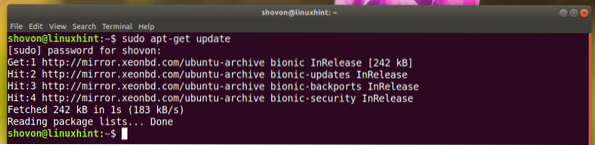
Installer nå glidelås og pakke ut pakker med følgende kommando:
$ sudo apt-get install zip unzip -y
Glidelås og pakke ut pakker skal installeres. I mitt tilfelle er de allerede installert.
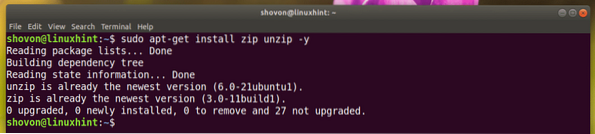
Installere zip-verktøy på RHEL 7 / CentOS 7
Oppdater først yum pakkeoppbevaringsbuffer med følgende kommando:
$ sudo yum makecacheInstaller nå glidelås og pakke ut pakker med følgende kommando:
$ sudo yum installerer zip zip
Trykk nå y og trykk deretter på
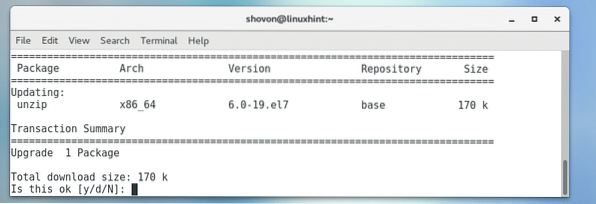
glidelås og pakke ut pakker skal installeres.
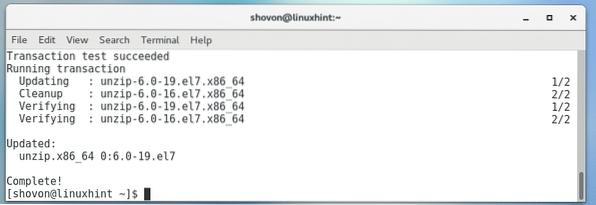
Zipping en mappe / katalog grafisk
Hvis du har et grafisk skrivebordsmiljø installert på den valgte Linux-distribusjonen, kan du bruke den til å zip arkivere en hvilken som helst mappe du liker veldig enkelt.
Åpne først favorittfilbehandleren din og gå til stedet der du har mappen du vil arkivere. I mitt tilfelle bruker jeg Nautilus filbehandling i skrivebordsmiljøet GNOME 3.
La oss si at du vil zip-arkivere Nedlastinger / katalog som markert i skjermbildet nedenfor.
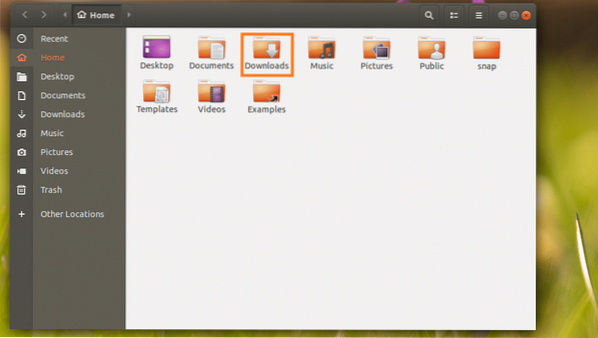
Høyreklikk nå på Nedlastinger / katalog og klikk på Komprimere… som markert i skjermbildet nedenfor.
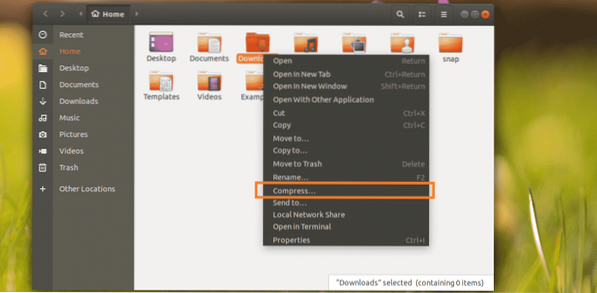
Skriv nå inn et navn for zip-arkivet ditt og velg .glidelås
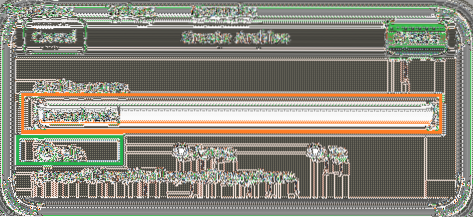
Når du er ferdig, klikker du på Skape.
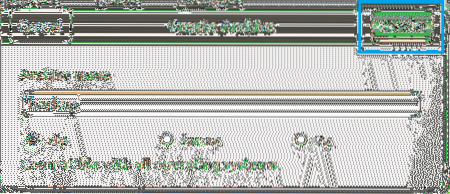
EN sikkerhetskopi.glidelås filen skal opprettes. Dette er zip-arkivet til Nedlastinger / katalog.
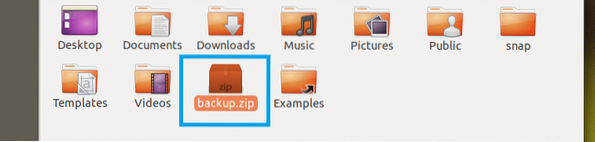
Zippe en mappe / katalog ved hjelp av CLI (Command Line Interface)
Hvis du ikke har noe grafisk skrivebordsmiljø installert på datamaskinen din, ikke bekymre deg. Du kan fremdeles bruke kommandolinjegrensesnittet (CLI) til å zip arkivere en mappe.
Gå først til stedet der mappen du vil pakke arkiv er tilgjengelig med følgende kommando:
$ cd PATHMERK: STI er stedet der ønsket mappe ligger.
For eksempel hvis du vil Zip arkivere /etc katalog. Så STI skal være rotkatalogen /.
Igjen, hvis du vil Zip arkivere / etc / apt katalogen, deretter STI bør være /etc.
La oss zip-arkiv, / etc / apt katalog.
$ cd / etc
Kommandoen for å zippe en mappe eller katalog er:
$ zip -r UTGANG.glidelåsmappeMERK: Her MAPPE er katalogen du vil zip-arkiv. PRODUKSJON er stien til en fil der zip-arkivet til MAPPE vil bli lagret.
Kjør for eksempel følgende kommando til Zip-arkiv / etc / apt katalogen og lagre den i HJEM katalog for påloggingsbrukeren din som apt_backup.glidelås:
$ zip -r ~ / apt_backup.zip apt /Eller
$ zip -r $ HOME / apt_backup.zip apt /

De / etc / apt katalog eller mappe skal arkiveres med zip.
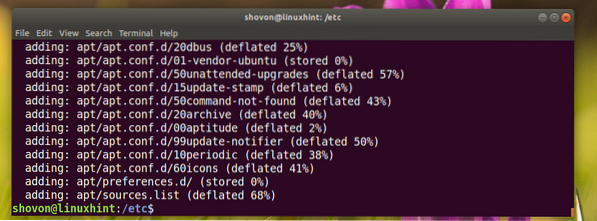
Det skal være lagre til ~ / apt_backup.glidelås filen som du kan se fra skjermbildet nedenfor.
$ ls -lh ~Eller
$ ls -lh $ HJEM
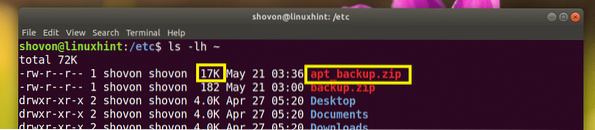
Utpakking av zip-arkivet grafisk
Hvis du har et grafisk skrivebordsmiljø installert, er det veldig enkelt å trekke ut Zip-arkivet.
Bare høyreklikk på Zip-arkivet du vil trekke ut, og du bør se følgende meny. Velg en av dem Pakk ut her eller Utdrag til… for å pakke den ut.
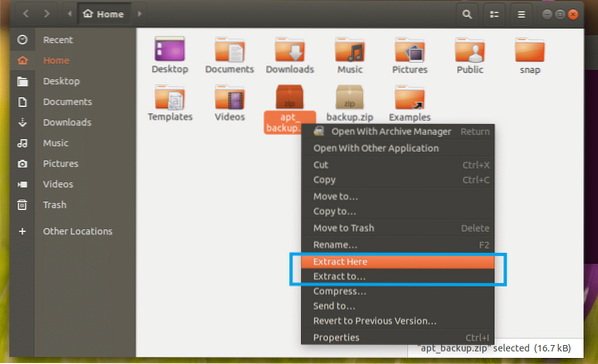
Hvis du vil trekke ut arkivet til din nåværende arbeidskatalog (katalogen du er i akkurat nå), klikker du deretter på Pakk ut her. Den skal hentes ut som du kan se fra den merkede delen av skjermbildet nedenfor.
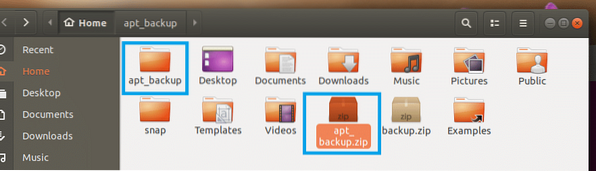
Hvis du vil trekke den ut i en annen katalog, klikker du på Utdrag til…
En katalogvelger skal åpnes som du kan se i den merkede delen av skjermbildet nedenfor.

Velg en katalog og klikk på Å velge.

Zip-arkivet skal hentes ut i den katalogen som du kan se i den markerte delen av skjermbildet nedenfor.
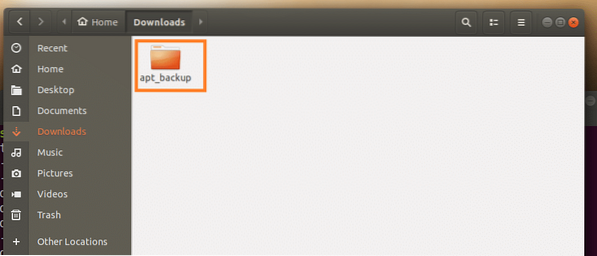
Pakke ut Zip Archive ved hjelp av Command Line Interface (CLI)
Hvis du ikke har det grafiske skrivebordsmiljøet installert på Linux-distribusjonen din, ikke bekymre deg. Du kan trekke ut zip-arkivet ved hjelp av kommandolinjegrensesnittet (CLI).
Naviger først til katalogen der du vil trekke ut Zip-arkivet med følgende kommando:
$ cd EXTRACT_DIRMERK: EXTRACT_DIR er katalogen der du vil trekke ut Zip-arkivet.
Kjør deretter følgende kommando for å trekke ut Zip-arkivet:
$ pakke ut ZIP_ARCHIVE.glidelåsMERK: Her ZIP_ARCHIVE er banen til zip-arkivet du vil trekke ut.
La oss for eksempel trekke ut ~ / apt_backup.glidelås fil til ~ / Nedlastinger / katalog.
Naviger først til ~ / Nedlastinger katalog:
$ cd ~ / Nedlastinger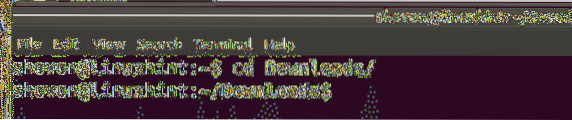
Kjør nå følgende kommando for å trekke ut apt_backup.glidelås fil:
$ pakke ut ~ / apt_backup.glidelås
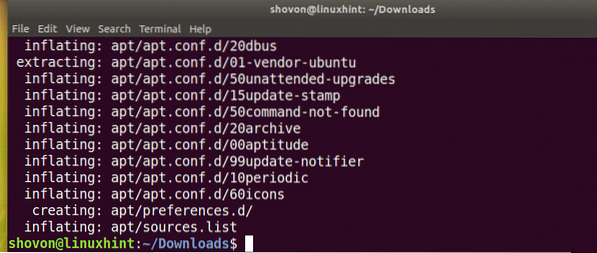
Det ekstraherte apt / katalog.

Det er slik du zip og pakke ut en mappe eller katalog i Linux. Takk for at du leser denne artikkelen.
 Phenquestions
Phenquestions


